Zadania w iDroo pomagają tworzyć angażujące ćwiczenia dla uczniów lub współpracowników. Możesz dodawać różne typy pytań, ustalać terminy, udostępniać zadania innym oraz śledzić ich realizację.
Zadania
Tworzenie nowego zadania
Aby utworzyć nowe zadanie:
- Kliknij przycisk Nowe zadanie na stronie Zadania.
- Wpisz tytuł i opcjonalny opis.
- Ustaw termin realizacji, jeśli to konieczne.
- Włącz Oceny i Opinie oraz Punkty, jeśli to wymagane.
Udostępniając zadanie, możesz także ustawić indywidualne terminy dla każdego odbiorcy.
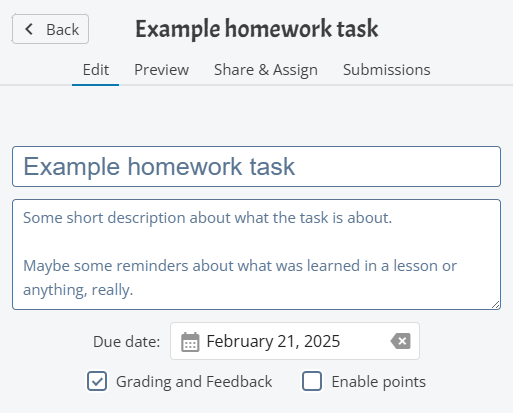
Dodawanie pytań
Po utworzeniu zadania możesz dodać różne typy pytań:
- Wielokrotny wybór – Wybierz jedną lub więcej poprawnych odpowiedzi.
- Pytanie grupowe – Grupowanie powiązanych pytań.
- Uzupełnij luki – Uczestnicy uzupełniają brakujące słowa.
- Tekst – Odpowiedzi otwarte.
- Tablica interaktywna – Odpowiedzi w formie rysunków.
- Dopasuj pary – Łączenie powiązanych terminów.
- Kolejność – Układanie elementów w określonej kolejności.
- Prawda/Fałsz – Proste pytania typu tak/nie.
W zależności od typu pytania dostępne są dodatkowe opcje, np.:
- W pytaniach wielokrotnego wyboru można zezwolić na wybór wielu odpowiedzi.
- Do opcji odpowiedzi można dodać obrazy.
- Do pytania można dołączyć obraz lub rysunek na tablicy.
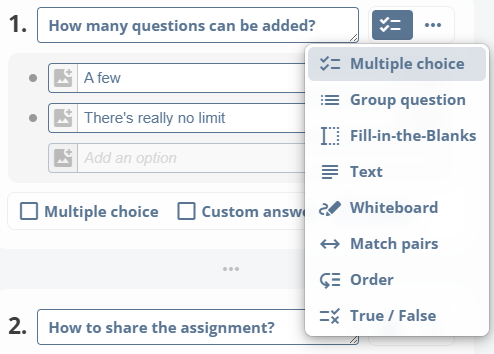
Podgląd zadania
Przed udostępnieniem możesz sprawdzić, jak zadanie wygląda dla odbiorców:
- Kliknij zakładkę Podgląd.
- Spróbuj odpowiedzieć na pytania, aby upewnić się, że wszystko jest poprawnie ustawione.
W trybie podglądu zadanie działa dokładnie tak, jak dla odbiorców.
Udostępnianie i przypisywanie
Aby przypisać zadanie:
- Przejdź do zakładki Udostępnianie i Przypisywanie.
- Dodaj użytkowników, wyszukując ich imię lub e-mail.
- Ustaw termin realizacji dla całego zadania lub indywidualnie dla każdego odbiorcy.
- Kliknij Wyślij, aby przypisać.
- Aby udostępnić przez link, włącz Udostępnij przez link.
Jeśli odbiorca nie ma konta iDroo, otrzyma zaproszenie do jego utworzenia przed dostępem do zadania.
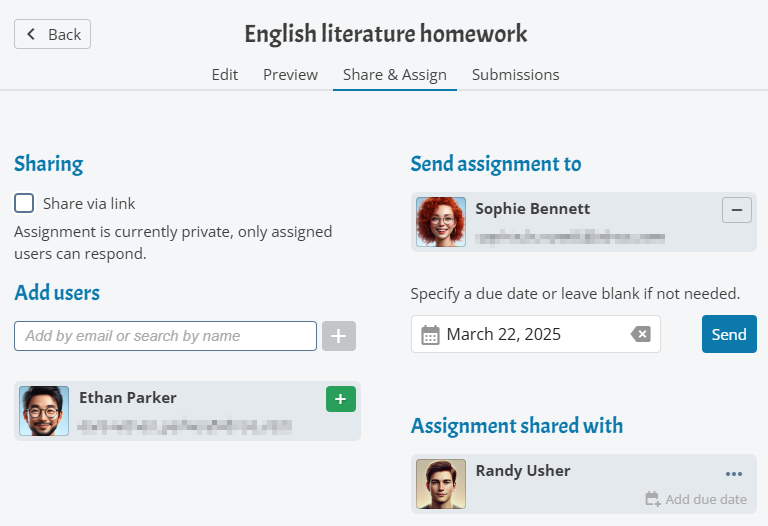
Śledzenie zgłoszeń
Możesz śledzić postęp i zgłoszenia w zakładce Zgłoszenia:
- Nie rozpoczęte – Użytkownik jeszcze nie rozpoczął.
- W toku – Użytkownik rozpoczął, ale jeszcze nie przesłał odpowiedzi.
- Przesłane – Zadanie zostało ukończone.
- Po terminie – Zadanie jest zaległe.
Aby przejrzeć zgłoszenie, kliknij w wiersz odpowiadający użytkownikowi. Można przeglądać tylko przesłane odpowiedzi.
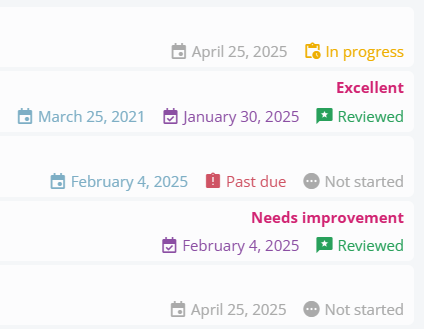
Przegląd i ocena
Aby przejrzeć i ocenić zadania:
- Otwórz zakładkę Zgłoszenia.
- Wybierz zgłoszenie użytkownika.
- Dodaj opinię i przypisz ocenę, jeśli oceny są włączone.
- Kliknij Zaktualizuj recenzję, aby zapisać opinię.
Jeśli punkty są włączone, każde pytanie można ocenić osobno, a całkowity wynik zostanie obliczony automatycznie.
